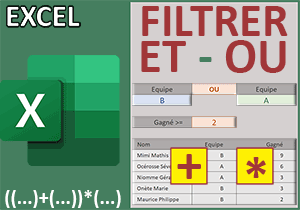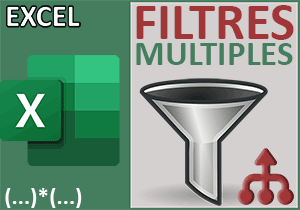Filtrer les dernières données selon critère avec Excel
Accueil > Bureautique > Excel > Excel Avancé > Filtrer les dernières données selon critère avec Excel
Pour partager cette vidéo sur les réseaux sociaux ou sur un site, voici son url :
Sujets que vous pourriez aussi aimer :
Dernières valeurs selon critère
Nous allons découvrir ici qu'il est tout à fait possible de filtrer un tableau Excel en ne prélevant que les N dernières valeurs satisfaisant un critère.
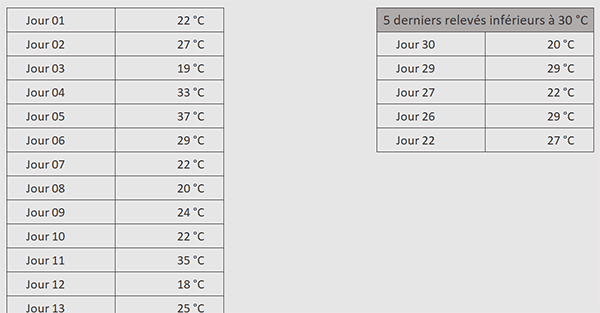
Sur l'exemple illustré par la capture, nous travaillons sur un tableau de relevés des températures. Sur la droite et avec une seule formule, nous parvenons à extraire les 5 derniers jours durant lesquels la température n'a pas excédé les trente degrés.
Classeur Excel à télécharger
Pour débuter, nous suggérons d'appuyer l'étude sur ce tableau de relevés des températures.
- Télécharger le classeur dernieres-valeurs-critere.xlsx en cliquant sur ce lien,
- Double cliquer sur le fichier réceptionné pour l'ouvrir dans Excel,
- Puis, cliquer sur le bouton Activer la modification du bandeau de sécurité,
Extraction filtrante
Pour commencer, nous devons amorcer une extraction uniquement sur les lignes pour lesquelles la température ne dépasse pas la condition imposée sur les trente degrés. Pour restreindre le tableau d'extraction sur ces enregistrements spécifiques, nous devons imbriquer la fonction Filtre dans la fonction Index. C'est en effet la fonction Filtre qui permet d'isoler les lignes concordantes pour restituer un tableau d'extraction filtré à la fonction Index.
- Sélectionner la première cellule de la zone d'extraction en cliquant sur sa case E4,
- Taper le symbole égal (=) pour initier la syntaxe de la formule,
- Inscrire la fonction classique d'extraction suivie d'une parenthèse, soit : Index(,
- Puis, inscrire la fonction matricielle d'extraction, soit : Filtre(,
- Désigner l'intégralité du tableau à filtrer en sélectionnant la plage de cellules B3:C33,
- Taper un point-virgule (;) pour passer dans l'argument du critère de la fonction Filtre,
- Sélectionner toutes les températures, soit la plage de cellules C3:C33,
- Dès lors, ajouter le critère suivant : <30,
- Fermer la parenthèse de la fonction Filtre,
- Taper un point-virgule (;) pour passer dans l'argument de l'indice de ligne de la fonction Index,
Dans ce raisonnement matriciel, en guise d'indices de ligne, c'est un groupe que nous allons transmettre à la fonction Index, plus précisément les cinq dernières lignes correspondant au critère. Pour cela, c'est la fonction Sequence, avec un pas inversé qui va nous permettre de les remonter les unes à la suite des autres.
- Inscrire la fonction pour créer des séries, suivie d'une parenthèse, soit : Sequence(,
- Inscrire le chiffre 5 et taper un point-virgule (;),
- Inscrire le chiffre 1 suivi d'un point-virgule (;),
- A gauche de la barre de formule, cliquer sur le bouton de l'assistant fonction (fx),
- Dans la boîte de dialogue qui suit, cliquer dans la zone intitulée Début,
- Inscrire la fonction Somme suivie d'une parenthèse, soit : Somme(,
- Dans l'enchaînement, ouvrir une nouvelle parenthèse,
- Désigner toutes les températures, soit de nouveau la plage de cellules C3:C33,
- Comme précédemment, ajouter le critère suivant : <30,
- Fermer alors la parenthèse de la matrice conditionnelle,
- Multiplier ce résultat par 1, soit : *1,
- Maintenant, fermer la parenthèse de la fonction Somme,
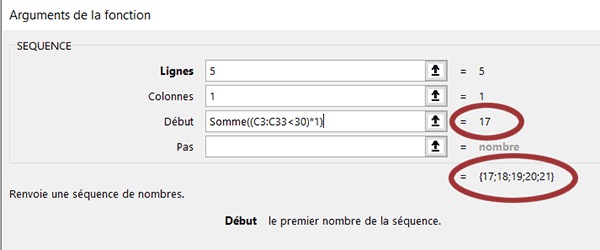
Comme vous pouvez le voir, des indications surgissent sur la droite de l'assistant fonction. En regard de la zone intitulée Début, un nombre indique que 17 lignes de ce tableau concordent. Vous pouvez facilement le vérifier en parcourant les températures inscrites sur la feuille. C'est ainsi que la fonction Sequence décide de démarrer la série à partir de la dix-septième position. C'est bien ce que nous voulions mais pas pour aller vers l'avant (17;18;19;20;21) mais pour revenir en arrière.
- Pour cela, cliquer tout d'abord dans la zone intitulée Pas,
- Puis, inscrire le pas négatif suivant : -1,
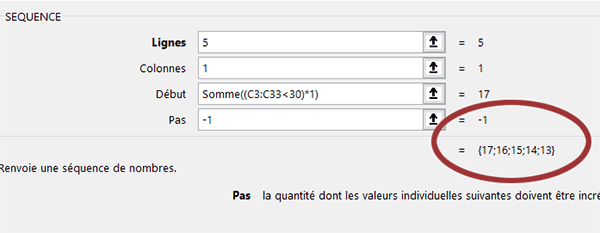
C'est ainsi que nous inversons la progression de la suite, comme en atteste la matrice de retour, livrée par l'assistant en bas à droite de la boîte de dialogue.
Colonnes en retour
Il ne nous reste plus qu'à terminer la formule en indiquant le nombre de colonnes souhaitées à l'extraction, avec le troisième paramètre de la fonction Index.
- Dans la barre de formule, cliquer à la toute fin après la dernière parenthèse fermante,
- Taper un point-virgule (;) pour passer dans l'argument de l'indice de colonne,
- Dès lors, construire la matrice horizontale suivante : {1.2},
- Fermer la parenthèse de la fonction Index,
- Enfin, valider la formule par la touche Entrée du clavier,
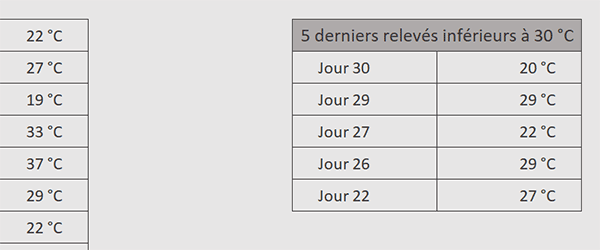
Comme vous pouvez l'apprécier, nous obtenons bien les cinq derniers relevés dans l'ordre décroissant et pour lesquels la température n'a pas dépassé les trente degrés.
Trier la série dans l'ordre croissant
Sachez enfin, que nous pourrions très bien inverser l'ordre de la série résultante, pour préférer une organisation croissante sur les jours, pour ces cinq derniers relevés concordants. Pour cela, il suffit d'englober la fonction Sequence dans la fonction Trier.
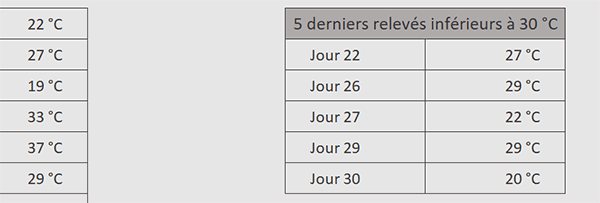
=INDEX(FILTRE(B3:C33; C3:C33<30); TRIER(SEQUENCE(5; 1; SOMME((C3:C33<30)*1); -1)); {1.2})